چگونه مدل لپ تاپ دست دوم خود را بفهمیم؟
مدل لپ تاپ دست دوم و پیدا کردن آن یکی از دغدغه های مشتریان قبل از خرید مدل لپ تاپ دست دوم و یا حتی لپ تاپ نو خواهد بود. آگاهی از مدل و مشخصات دقیق لپ تاپ ها برای خریدار و فروشنده ضروری خواهد بود. ممکن است شما خریدار باشید و باید اطلاعات کاملی از فروشنده بگیرید یا بالعکس فروشنده لپ تاپ باشید که باید اطلاعات مدل لپ تاپ دست دوم را در اختیار خریدار بگذارید.
فروشگاه اینترنتی اطلاع گستر ارائه دهنده انواع لپ تاپ کارکرده با بهترین قیمت ها و بالاترین کیفیت آماده خدمت رسانی به شما عزیزان می باشد.

اهمیت تعیین مدل لپ تاپ دست دوم
برای یکسری از موارد نیاز است که مدل های لپ تاپ دست دوم و مشخصات کامل آن را بدانید تا بتوانید در صورت نیاز مشکل خود را برطرف نمایید. مدل لپ تاپ نشان دهنده خیلی از موارد می باشد و دربسیاری مکان ها ضرورت دارد:
- دانستن مدل لپ تاپ ها برای خرید باتری لپ تاپ
- اطلاع از مدل لپ تاپ ها جهت نصب و پیکربندی درایورها
- دانستن مدل لپ تاپ ها برای رفع خطا و اشکالات سیستمی
- آگاهی از مدل لپ تاپ دست دوم برای تعیین قیمت لپ تاپ
- آگاهی از مدل لپ تاپ دست دوم برای مشخص کردن امکانات و تکنولوژی های به کار رفته در آن
دانستن مدل لپ تاپ دست دوم برای خرید باتری لپ تاپ
باتری های لپ تاپ ها عمر مشخصی دارند و در برخی مواقع بنا به دلایل مختلف ممکن است خیلی زودتر از موعد خراب و بلااستفاده شوند و نیاز به خرید باتری جدید برای لپ تاپ خود داشته باشید. باید مدل لپ تاپ تان را بدانید تا فروشنده باتری، بتواند باتری مناسب لپ تاپ شما را بدهد. در صورتی که از اطلاعات سیستم خود خبر نداشته باشید مجبور خواهید شد که، یا باید خود باتری را ببرید یا اگر باتری لپ تاپ را ندارید باید خود لپ تاپ را همراه داشته باشید.
اطلاع از مدل لپ تاپ دست دوم جهت نصب و پیکربندی درایورها
بسیاری از افراد، زمانی که لپ تاپی را تهیه می کنند بعد از اینکه نرم افزار لپ تاپ آسیب دید متوجه خواهند شد که فروشنده، درایور لپ تاپ را به آنها نداده است. در این زمان تنها راه پیدا کردن درایور لپ تاپ، تشخیص مدل لپ تاپ می باشد. یک مدل لپ تاپ ممکن است که دو یا سه کانفیگ مختلف را داشته باشد به طور مثال لپ تاپ۵۱۱۰ Dell N با سه کانفیگ مختلف به بازار عرضه شده است. کانفیگ های آن بر پایه پردازنده ۳ Core i، بر پایه پردازنده ۵Core i و بر پایه پردازنده ۷Core i هستند که هم از لحاظ قدرت و هم قیمت با هم متفاوت خواهند داشت. درایور پردازنده ۳Core i یا درایور پردازنده ۷Core i با هم فرق دارند پس روی لپ تاپ ۵۱۱۰ Dell N با کانفیگ ۷Core i حتماٌ باید درایور مخصوص Core i7 نصب گردد.
دانستن مدل لپ تاپ دست دوم برای رفع خطا و اشکالات سیستمی
می توان گفت که هر برندی مزایا و معایب خاص خودش را دارد. زمانی که ایرادی در یک مدل خاص به وجود می آید برای رفع ایراد لازم است که از مدل لپ تاپ خود آگاهی داشته باشید. به طور مثال فرض کنید که وب کم لپ تاپ شما به درستی کار نمی کند یا هنگام کار مشکلات خاصی را دارد. سیستم عامل ویندوز ۷ و بالاتر به طور معمول درایور اغلب دستگاه ها را به صورت استاندارد می شناسد ولی این امکان نیز وجود دارد که درایور یک مدل لپ تاپ را شناسایی نکند. یا در یک مدل لپ تاپ دیگری، برای راه اندازی وب کم لپ تاپ نیاز به نرم افزار خاصی هم باشد.
آگاهی از مدل لپ تاپ دست دوم برای تعیین قیمت لپ تاپ
یکی دیگر از مزایای دانستن مدل لپ تاپ تان در زمان خریدن لپ تاپ می باشد. با اطلاع از اینکه هر لپ تاپ یا برندی چه خصوصیاتی دارد قیمت آن محخصول را می توانید تعیین کنید که در زمان خرید لپ تاپ کسی نتواند قیمتی بالاتر از آن چیزی که می ارزد را به شما بفروشد. آگاهی از مدل لپ تاپ دست دوم برای مشخص کردن امکانات و تکنولوژی های به کار رفته در آن شرکت های تولید کننده لپ تاپ، که معمولاً هر لپ تاپ را با هدف و برای کاربری خاصی تولید می کنند. شرکت ها، لپ تاپ ها را بر اساس امکانات و کاربری دسته بندی خواهند کرد.
این دسته بندی با عنوان سری یا Series شناخته شده و هر مدل در واقع زیر مجموعه ای از یک سری لپ تاپ از یه برند می باشد. برای مثال مدل ۵۱۱۰ یک لپ تاپ از سری N در برند Dell است. بعضی از تکنولوژی ها یا امکانات جانبی فقط در مدل های خاصی قرار گرفته شده اند که با دانستن مدل لپ تاپ می توانید بفهمید که آیا لپ تاپ شما هم این امکانات را دارد یا خیر. برای مثال می توان گفت در حال حاضر فقط برخی از مدل ها دارای قابلیت Multi Touch یا چند لمسی می باشند.
روش های تشخیص مدل لپ تاپ دست دوم
استفاده از نرم افزار جهت تشخیص مدل لپ تاپ دست دوم
استفاده از نرم افزار System Information Viewer
این نرم افزار به شما کمک خواهد کرد که به مدل لپ تاپ دست دوم پی ببرید. این نرم افزار بسیار راحت نصب شده و می توانید بدون کرک از آن به سرعت استفاده نمایید. نرم افزار SystemInformation Viewer هیچ نیازی به نصب نداشته و با انواع سیستم ها سازگار می باشد. اطلاعات نرم افزاری لپ تاپ و فایل های اجرایی، کدهای نصبی، لایسنس را با این نرم افزار خواهید داشت. از دیگر مزایای نصب نرم افزار System Information Viewer اطلاعاتی از جمله مشخصات نرم افزارهای سیستم شما، اطلاعات در مورد سیستم عامل لپ تاپ ها، سخت افزار های سیستم، شبکه، کشور سازنده لپ تاپ، شرکت تولید کننده و سایر مشخصات لپ تاپ را متوجه شوید.
موارد دیگری که نرم افزار به شما نشان خواهد داد مشخصات پردازنده یا cpu، رم لپ تاپ، تمام اطلاعات سخت افزاری لپ تاپ، اطلاعات پورت های لپ تاپ یا USB و مشخص کردن کشور سازنده لپ تاپ با استفاده از نرم افزار System Information Viewer هم یکی دیگر از قابلیت های آن می باشد. از دیگر نرم افزار های نشان دهنده مشخصات و مدل لپ تاپ دست دوم می توان به موارد زیر اشاره نمود:
- نرم افزار تشخیص مدل لپ تاپ CrystalDiskInfo
- نرم افزار تشخیص مدل لپ تاپ GPU Caps Viewer
- نرم افزار تشخیص مدل لپ تاپ Wise System Monitor
- نرم افزار تشخیص مدل لپ تاپ CPU-Z
با کمک نرم افزارهای بالا خواهید توانست اطلاعات نرم افزاری، سخت افزاری و سایر مشخصات لپ تاپ خودتان را پیدا نمایید.
مشخص کردن مدل لپ تاپ دست دوم با استفاده از برچسب مشخصات پشت لپ تاپ
یکی از سوالات کاربران همواره این است که مشخصات لپ تاپ خود را در کجا مشاهده نمایند. اگر با دقت به برچسب های هر دستگاه نگاه نمایید می توانید اطلاعاتی را که به صورت جزئی و خلاصه روی لپ تان نوشته شده است را پیدا کنید. بر طبق استاندارد های تولیدکنندگان لپ تاپ ها این دستگاه ها حتماً باید برچسب هایی که موارد ضروری و مدل لپ تاپ روی آن نوشته شده است را، مشخص نمایند. برچسبی که در پشت لپ تاپ ها قرار دارند شامل ریز مشخصات لپ تاپ ها نمی باشد و فقط به شناسه های مهم لپ تاپ خواهد پرداخت.
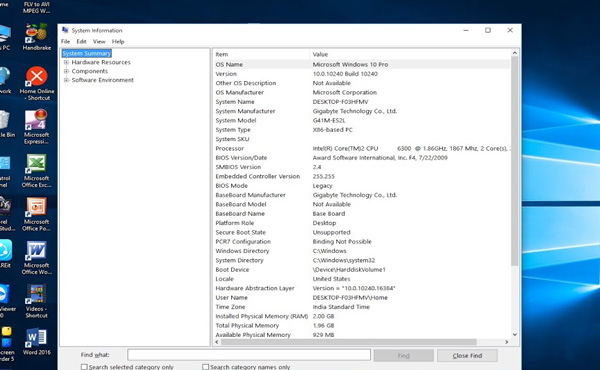
بررسی سخت افزاری و نرم افزاری
برای بررسی یک لپ تاپ باید به دو بخش سخت افزاری و نرم افزاری مشخصات آن لپ تاپ توجه نماییم. اطلاعاتی که در برچسب مشخصات لپ تاپ قرار دارد موارد زیر می باشد:
- مدل لپ تاپ شما
- برند لپ تاپ شما
- Fcc id- لپ تاپ ها
این کلمه مخفف Federal Communication Commission می باشد که در واقع این قراردادی جهانی برای تولید لپ تاپ ها ست که نوعی شناسنامه لپ تاپ محسوب خواهد شد. Fcc id فقط برای لپ تاپ کاربرد ندارد و برای قطعات سخت افزاری دیگر هم کاربرد پیدا خواهد کرد.
Factory id– یا شناسه کارخانه تولید کننده
مشخص کردن سخت افزاری اطلاعات لپ تاپ
- استفاده از برنامه System Information یا ۳۲MSInfo
برنامه System Information یک برنامه مفید است که اطلاعات بسیار دقیقی را در اختیار شما قرار خواهد داد. روش های دسترسی به System Information به چه صورتی می باشد؟ در ابتدا وارد منوی Start شده و سپس به قسمت Accessories بروید و بعد پوشه System Tools را انتخاب نمایید. حالا از منوی باز شده روی گزینه System Information کلیک نمایید. در پنجره ی باز شده می توانید اطلاعات نسبتا کاملی را درباره لپ تاپ خودتان از جمله مدل لپ تاپ ( یا قطعات PC ) را مشاهده کنید. کلید های Win + R را بزنید تا برنامه Run باز شود. حالا در کادر متنی عبارتexe 32 msinfo را تایپ کرده و کلید Enter بزنید.
کلمه DxDiag مخفف DirectX Diagnostics بوده که یک برنامه بسیار قدرتمند می باشد و اطلاعات دقیق و کاملی را درباره مدل لپ تاپ در اختیار شما خواهد گذاشت. برای دسترسی به این برنامه ابتدا باید کلید های Win + R را زده یا از منوی Start گزینه Run را انتخاب نمایید. سپس در کادر متنی عبارت dxdiag را تایپ نمایید و کلید Enter را فشار دهید. در پنجره ای که باز شده می توانید اطلاعات کاملی درباره نام برند لپ تاپ، مدل لپ تاپ، مدل کارت گرافیک، سیستم عامل و … را مشاهده نمایید.
مشخص کردن نرم افزاری اطلاعات لپ تاپ
ابتدا کلید ترکیبی win+r را فشار دهید تا دیالوگ ران به شما نمایش داده شود. عبارت ۳۲msinfo را در دیالوگ run تایپ نمایید. حالا در این پنجره می توانید اطلاعات لپ تاپ خود را بصورت خلاصه مشاهده نمایید. اگر روی هرکدام از ستون های سمت چپ کلیک کنید مشخصات نرم افزار های انتخاب شده قابل مشاهده می باشد. همچنین برای فهمیدن نوع ویندوز لپ تاپ مانند قبل ابتدا کلید ترکیبی win+r را فشار دهید تا دیالوگ ران به شما نمایش داده شود. برای دیدن مشخصات ویندوز عبارت winver را تایپ کنید سپس دکمه Enter را فشار دهید.
تشخیص ویندوز ۳۲ بیتی یا ۶۴ بیتی
برای اینکه متوجه شوید سیستم شما چند بیتی می باشد، باید System Properties را با فشردن کلید ترکیبی Win+Pause باز نمایید. جلوی System Type چند بیتی بودن سیستم دیده خواهد شد.
تشخیص RAM لپ تاپ
ابتدا دکمه های WIN+R را فشار دهید و در قسمت system summary اطلاعات رم لپ تاپ را نمایش دهید.
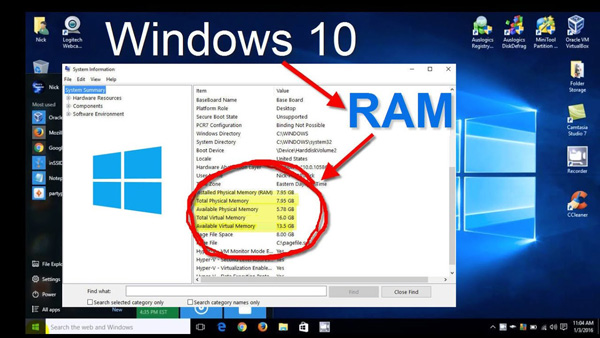
جمع بندی دلایل فهمیدن مدل لپ تاپ ها
همانگونه که در ابتدای مقاله هم گفته شد برای فهمیدن مدل دقیق لپ تاپ به دلایل زیادی نیاز داریم تا مشخصات لپ تاپ شخصی خود را پیدا نماییم. البته مواردی که در مقاله در مورد آن صحبت شد برای کامپیوترها هم قابل پیاده سازی می باشد ولی در این مقاله به صورت اختصاصی در مورد فهمیدن مدل لپ تاپ صحبت کردیم تا صاحبان لپ تاپ ها بتوانند به راحتی مشخصات لپ تاپ خود را از قبیل گرافیک، رم ، اطلاعات باطری، چند بیتی بودن ویندوز، نسخه ویندوز و… را تشخیص نمایند.